《谷歌浏览器》如何进行长截图
在谷歌浏览器(Google Chrome)中进行长截图,即截取整个网页而不是仅仅当前可视区域的截图,可以通过安装浏览器扩展程序来实现。Chrome 网上应用店(Chrome Web Store)提供了多个扩展程序,可以让您轻松地捕捉整个网页的屏幕快照。

长截图方法
1、首先,我们需要打开自己想要长截图的网页页面,如图所示。

2、接着,再将鼠标移动到页面右侧上方三个点图标的位置进行点击。

3、随后在弹出的菜单选项中,将其中的【更多工具】进行点击,在旁边出现的子选项中点击【开发工具】选项进入。

4、随后在右侧就会打开当前网页的开发者页面,直接按下键盘上的shift+Ctrl+p快捷键,就会弹出一个搜索框,在搜索框中输入一个【full】,就会出现一个选项,点击紫色的按钮。

5、之后就会马上弹出一个保存窗口,在该窗口中选择保存的位置以及设置一下文件名,之后点击一下保存按钮即可进行保存。

6、保存完成之后,我们就可以双击打开进行查看一下效果,你可以看到该页面就是长截图显示的,如图所示。

《谷歌浏览器》改成简体中文的操作方法
谷歌浏览器是非常多用户都在用的免费网页浏览软件,无论是内容搜索还是网址访问皆可轻松完成,强大的加载功能为用户带来绝佳的使用体验。无论是功能使用还是插件安装皆可一键完成,只需轻轻点击即可快速进行软件语种设置,但很多用户都不知道如何将其设置为简体中文?

快速设置简体中文
1、打开APP选择浏览器的三个点图标。
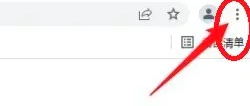
2、选择下方的设置。

3、在高级下方选择语言的。
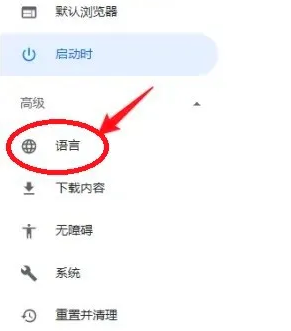
4、选择下方的简体中文即可。
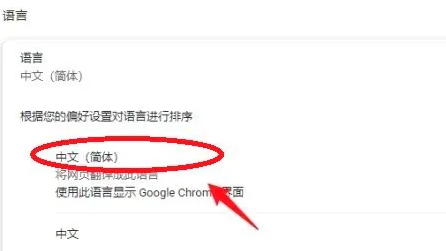
《Chrome浏览器》新功能预警:大红背景警示“危险下载”,谷歌全力守护安全
近日消息,谷歌Chrome浏览器即将推出一项安全增强功能,旨在保护用户免受恶意软件威胁。当用户尝试下载含有潜在危险代码的文件时,浏览器将显示醒目的红色全屏警告,确保用户能够清晰辨识并采取防范措施。

注:谷歌 Chrome 浏览器内置相应的算法,会阻止用户下载含有恶意代码的文件内容,不过目前仅限于下载弹窗和页面,提示用户所下载的文件存在问题,并红字标注“已阻止危险下载”。
点击下载后会显示更多信息。在测试下载的情况下,Chrome 浏览器显示“此文件有危险”。
而最新消息称谷歌已经在 Canary 频道 Chrome 浏览器中测试全屏红色弹窗提醒,类似于钓鱼网站和恶意网站,通过全屏界面提醒用户这是恶意文件,不要再继续下载。
在弹窗页面中仍然提供多个选项,其中默认情况下用户需要点击返回安全浏览,但如果用户仍然需要下载的话,可以选择继续选择下载。
《谷歌浏览器》允许弹出窗口设置方法介绍
我们在使用谷歌浏览器软件的时候,弹出窗口在浏览器中常用于提醒或展示相关信息,但有时会被浏览器拦截,那么谷歌浏览器允许弹出窗口怎么设置?下面就一起来看看吧。
允许弹出窗口设置方法介绍
1,在电脑桌面上找到谷歌浏览器图标,双击打开后,点击右上角的三个点图标,打开更多选项菜单。

2,之后即可在打开的子选项中找到【设置】选项,将其进行单击一下(如图所示)。

3,随后即可进入到设置窗口中,然后将左侧的【隐私和安全】选项卡点击打开,在该选项卡下进行相应的设置(如图所示)。

4,之后,在右侧的页面中,找到【网站设置】选项,点击进入到该设置选项的窗口中(如图所示)。
5,之后将页面进行滚动操作,直到找到【弹出式窗口和重定向】功能,将该功能进行扩展点击(如图所示)。

6,这时即可进入到该功能选项的页面中,直接将【网站可以发送弹出式窗口并使用重定向】功能选项进行勾选上就好了,如果你想要设置只允许其中自己需要的网站允许弹窗,那么在【允许发送弹出式窗口并使用重定向】下进行添加该网站即可(如图所示)。
-
《谷歌浏览器》安全设置方法
12-14
-
-
《谷歌浏览器》禁止广告弹出的操作方法
08-27
-
谷歌浏览器ssl连接出错解决方法与步骤
11-03
-
《谷歌浏览器》添加信任站点操作方法介绍
11-12
-
《谷歌浏览器》保存网页视频的操作方法
10-09








